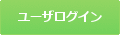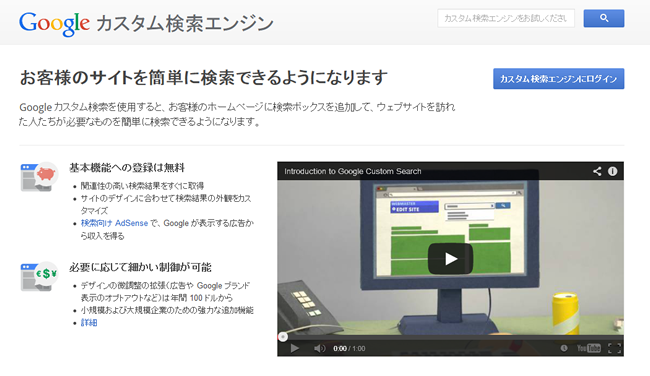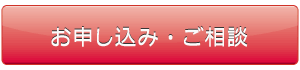サイト内検索のキーワードを、ちゃんと解析
サイト内検索キーワードの重要性
いま、Webサイト内の検索、いわゆるサイト内検索に用いられたキーワードが、アクセスユーザが「サイト内にあると期待して」検索した、ユーザのニーズが顕著にあらわれる重要なマーケティング情報として注目されています。Google検索のSSL化によって取得できる検索キーワードが急激に減ってきている昨今は、特に注目すべき情報だと言えます。
らくらくログ解析でも、バージョン8.2からこのサイト内検索キーワードを集計できるようになりました。
バージョン8.2 リリースのお知らせ
サイト内検索キーワードを取得するためのGoogleカスタム検索の設定
とはいえ、すべてのサイト内検索でキーワード情報を取得できるわけではありません。情報を記録するための準備が必要です。ここでは、様々なサイトで広く利用されているGoogleカスタム検索で必要な設定をご紹介いたします。
カスタム検索を新規作成する場合は、サイトを登録した後に[コントロールパネル(検索エンジンを編集)]を選択します。すでに登録されているサイトであれば、「検索エンジン」名をクリックして同じく[検索エンジンの編集]に移動します。
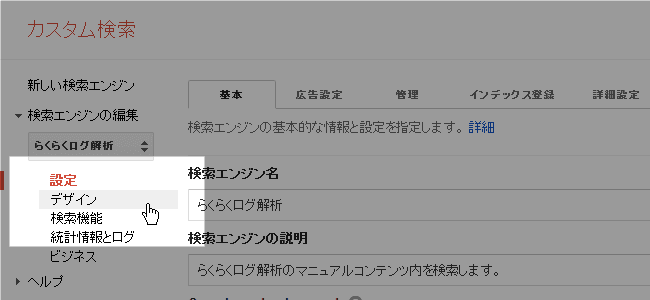
次に、画面左のメニューにある[デザイン]に移ります。
ここで、必ず下図のように[2ページ]というデザインを選択してください。選択したら、ページ下部の[保存してコードを取得]ボタンをクリックして次にすすみます。
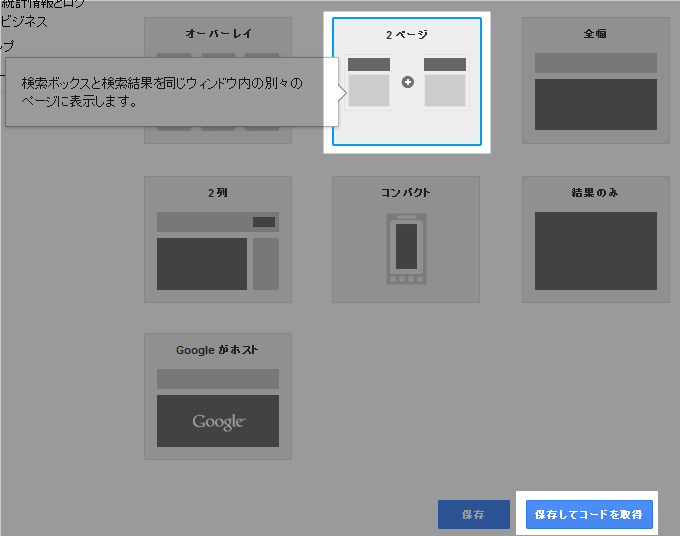
次にすすむと[検索ボックス コードの取得]というページが開きます。ここで、ページタイトルの右にある[検索結果の詳細]というボタンをクリックして、検索エンジンを表示するサイト(ページ)のURLを指定してください。
このとき、[URL に埋めこまれているクエリ パラメータ名を指定してください]欄は、デフォルトの[q]のままにします(任意で変更いただいても構いませんが、特別な意図がない場合はそのままでOKです)。。
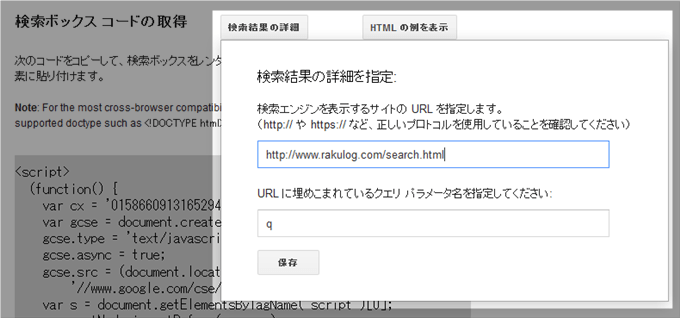
後は、[検索ボックス コード]を検索窓を設置したい全ての場所に、[検索結果コード]を検索エンジンを表示するサイト(ページ)の任意の場所に貼り付ければ準備完了です。
カスタム検索の設置については、公式のスタートガイド(ヘルプ)もご参考ください。
Googleカスタム検索 ヘルプ
検索キーワード取得の解説
上記のようにGoogleカスタム検索を設定すると、検索結果ページ(検索エンジンを表示するページ)のURLは下図のようになります。
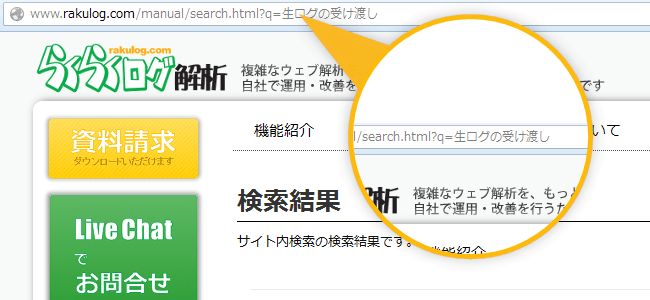
このURLのうち、「https://www.rakulog.com/manual/search.html」は検索結果ページとしてGoogleカスタム検索の管理画面で登録したURLです。また、その後ろに「?q=生ログの受け渡し」というURLパラメータが付与されています。
パラメータについてはこちらを参照ください
このURLパラメータ付きの検索結果ページのログを解析することで、どんなユーザがどんなキーワードを検索したのかが分かるのです。